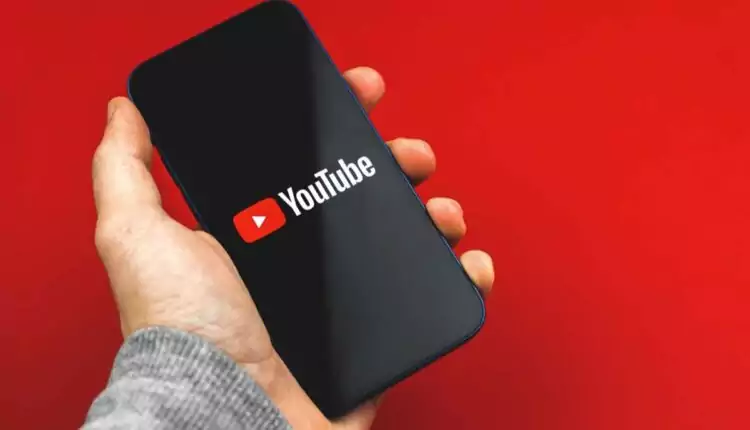YouTube gặp sự cố trên Android hoặc iPhone của bạn? 8 cách khắc phục
Bạn có thất vọng vì ứng dụng YouTube bị treo trên iPhone hoặc Android của mình không? Rất có thể ứng dụng dành cho thiết bị di động đang gặp sự cố hoặc hệ thống trên điện thoại thông minh của bạn không hoạt động bình thường. Sự cố rất dễ khắc phục trong hầu hết các trường hợp và chúng tôi sẽ chỉ cho bạn cách khắc phục.
Một số lý do YouTube của bạn đóng đột ngột bao gồm điện thoại của bạn quá nóng, bộ nhớ cache của YouTube bị lỗi, VPN của bạn không tương thích với YouTube và điện thoại của bạn hết dung lượng lưu trữ.
Nội dung bài viết
1. Buộc thoát và mở lại YouTube trên điện thoại của bạn
Nếu bạn đã thử thoát và mở lại YouTube trên điện thoại nhưng không được, hãy buộc đóng và mở lại ứng dụng để xem cách đó có khắc phục được sự cố sập ứng dụng hay không. Như tên của nó, một lực đóng buộc ứng dụng phải tắt tất cả các chức năng của nó và đóng lại. Điều này có thể hiệu quả khi khởi động lại ứng dụng thông thường không hoạt động.
Lưu ý rằng chỉ Android mới cho phép bạn buộc thoát ứng dụng. Bạn sẽ phải đóng và mở lại ứng dụng của mình một cách bình thường trên iPhone.
Trên Android
- Mở ngăn kéo ứng dụng của bạn, tìm YouTuberồi chạm và giữ vào ứng dụng.
- Lựa chọn Thông tin ứng dụng trong thực đơn.
- Vỗ nhẹ Bị phải dừng lại trên màn hình sau.
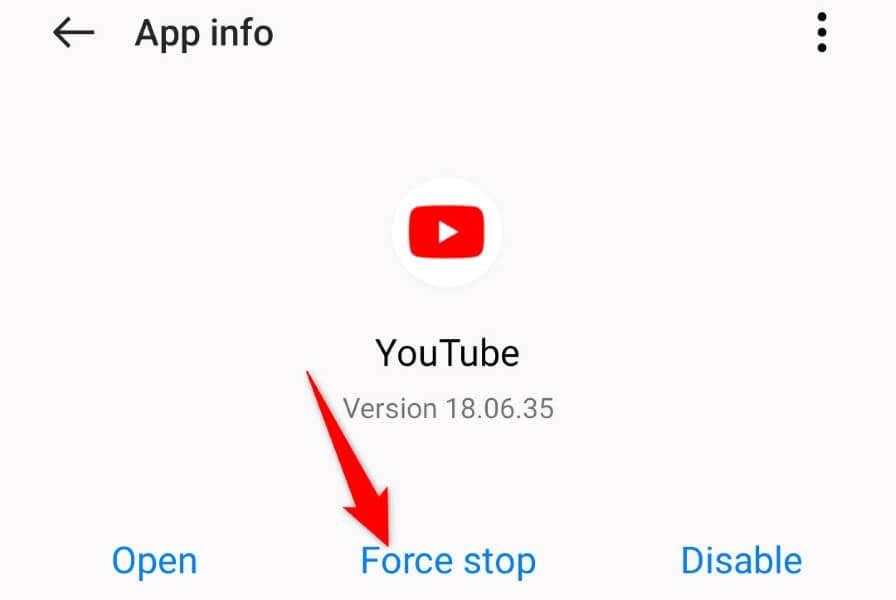
- Chọn Bị phải dừng lại trong lời nhắc mở ra.
- mở lại YouTube ứng dụng trên điện thoại của bạn.
Trên iPhone
- Vuốt lên từ cuối màn hình iPhone của bạn và tạm dừng ở giữa.
- Tìm và vuốt lên trên YouTube để đóng ứng dụng.
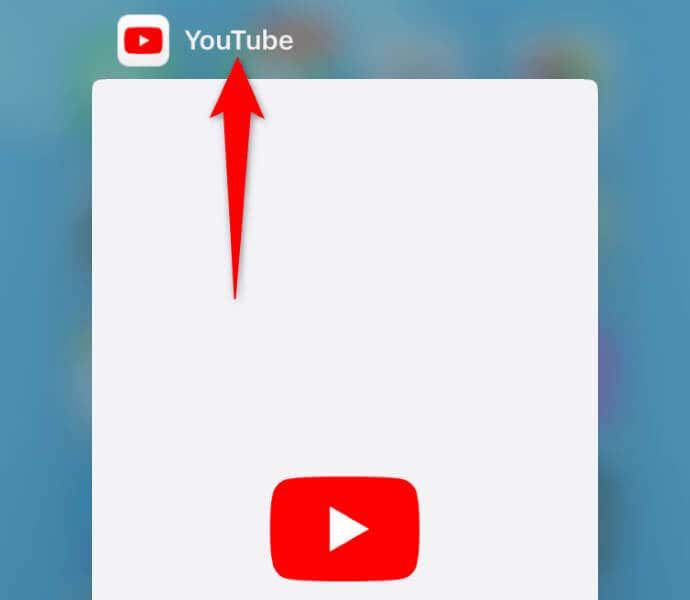
- Chạy lại ứng dụng bằng cách chạm vào YouTube trên màn hình chính của bạn.
2. Để điện thoại Apple iPhone hoặc Android của bạn hạ nhiệt
Nếu điện thoại iPhone hoặc Android (Samsung, Pixel hoặc bất kỳ loại nào khác) nóng lên quá nhiều, điều đó có thể khiến các chức năng và ứng dụng đã cài đặt của điện thoại bị trục trặc. Sự cố sập YouTube của bạn có thể do điện thoại thông minh của bạn quá nóng.
Trong trường hợp này, hãy để điện thoại của bạn nguội đi trước khi bạn thử khởi chạy YouTube hoặc bất kỳ ứng dụng nào khác. Khi điện thoại của bạn đã nguội, bạn sẽ thấy rằng ứng dụng của mình sẽ mở và hoạt động mà không gặp bất kỳ sự cố nào.
3. Khắc phục YouTube liên tục gặp sự cố bằng cách vô hiệu hóa VPN của bạn
VPN cho phép bạn định tuyến lưu lượng truy cập của thiết bị qua máy chủ của bên thứ ba, bỏ qua các hạn chế của nhà cung cấp dịch vụ internet của bạn. Đôi khi, dịch vụ VPN không hoạt động tốt với ứng dụng YouTube, khiến ứng dụng đóng đột ngột.
Trong trường hợp này, hãy tắt dịch vụ VPN của bạn và xem điều đó có giải quyết được sự cố YouTube của bạn không. Bạn có thể mở ứng dụng VPN của mình, tắt dịch vụ và khởi chạy YouTube để xem liệu giải pháp có hiệu quả hay không.
Nếu sự cố của bạn được giải quyết sau khi tắt VPN, thì bạn có thể phải định cấu hình lại ứng dụng VPN hiện tại của mình hoặc tải một ứng dụng mới hoạt động với các video trên YouTube.
4. Cấp cho YouTube các quyền ứng dụng cần thiết trên điện thoại thông minh của bạn
Giống như tất cả các ứng dụng khác, ứng dụng YouTube yêu cầu quyền truy cập vào một số thành phần nhất định trên điện thoại của bạn để hoạt động. Bạn hoặc người khác có thể đã từ chối các quyền cần thiết đối với YouTube, khiến ứng dụng gặp sự cố.
Trong trường hợp này, hãy xem lại các quyền của ứng dụng và cho phép ứng dụng có tất cả quyền truy cập cần thiết để hoạt động trên điện thoại của bạn.
Trên Android
- Nhấn và giữ YouTube trong ngăn kéo ứng dụng của bạn và chọn Thông tin ứng dụng.
- Chọn Quyền trên màn hình sau.
- Cấp cho ứng dụng tất cả các quyền cần thiết.
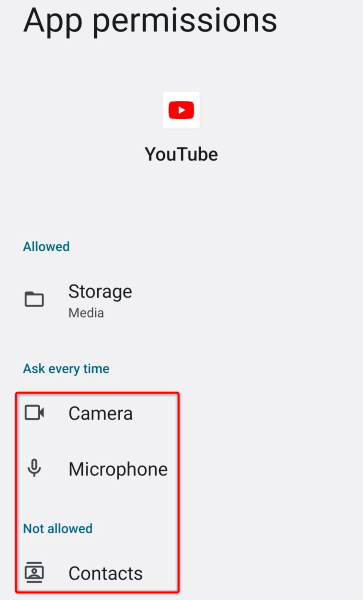
Trên iPhone
- Phóng Cài đặt trên iPhone của bạn.
- Tìm và chọn YouTube trong phần cài đặt.
- Bật Làm mới ứng dụng nền cũng như Dữ liệu di động tùy chọn.
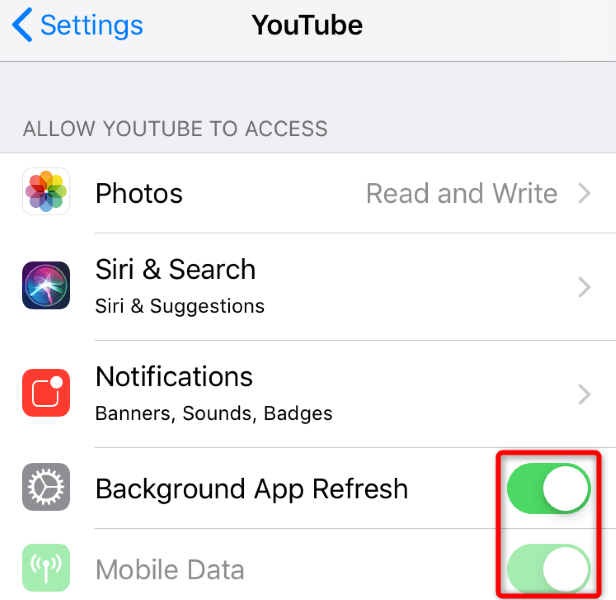
5. Xóa dữ liệu đã lưu trong bộ nhớ cache của YouTube trên điện thoại của bạn
YouTube lưu trữ các tệp khác nhau vào bộ nhớ cache để cải thiện trải nghiệm của bạn với ứng dụng. Các tệp này có thể đã bị hỏng, khiến ứng dụng của bạn đóng đột ngột. Trong trường hợp này, bạn có thể xóa các tệp bộ nhớ cache của ứng dụng và giải quyết vấn đề của mình.
Bạn chỉ có thể xóa dữ liệu đã lưu trong bộ nhớ cache của ứng dụng trên Android. Bạn sẽ phải xóa ứng dụng để xóa các tệp được lưu trong bộ nhớ cache của ứng dụng trên iPhone.
- Mở Cài đặt trên điện thoại Android của bạn.
- Lựa chọn ứng dụng > Quản lý ứng dụng trong phần cài đặt.
- Chọn YouTube trong danh sách.
- Lựa chọn Sử dụng bộ nhớ.
- Vỗ nhẹ Xóa bộ nhớ cache để xóa các tệp bộ nhớ cache của ứng dụng.
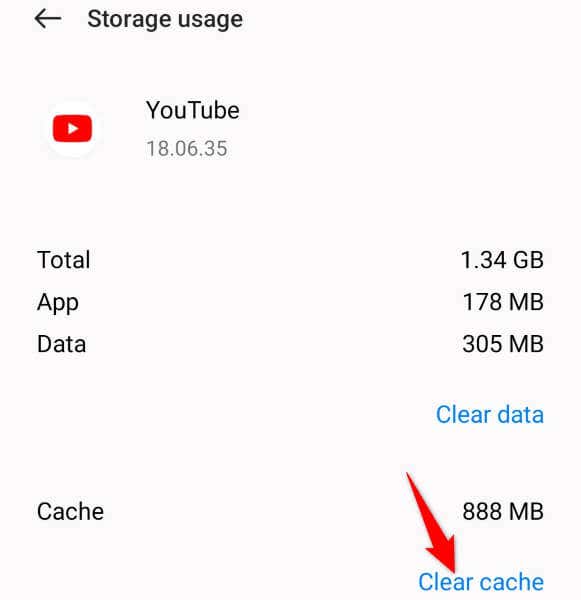
6. Giải phóng dung lượng lưu trữ trên điện thoại iOS hoặc Android của bạn
Một lý do khiến YouTube gặp sự cố là điện thoại iPhone hoặc Android của bạn sắp hết dung lượng lưu trữ. Ứng dụng YouTube yêu cầu một lượng bộ nhớ miễn phí nhất định để lưu trữ các tệp tạm thời của ứng dụng. Ứng dụng không thực hiện được điều đó khi điện thoại của bạn không có đủ dung lượng.
Vấn đề này rất dễ khắc phục vì bạn chỉ cần giải phóng dung lượng lưu trữ của điện thoại. Bạn có thể xóa các tệp không mong muốn, xóa các ảnh và video có dung lượng lớn cũng như gỡ cài đặt các ứng dụng bạn không còn sử dụng để tạo dung lượng cho các tệp mới.
Bạn có thể sử dụng bộ phân tích bộ nhớ của iPhone hoặc điện thoại Android để tìm các tệp lớn chiếm một phần đáng kể trong bộ nhớ của bạn. Sau đó, bạn có thể xóa các tệp này để khắc phục sự cố sập của YouTube.
Trên Android
- Mở Cài đặt trên điện thoại của bạn.
- Cuộn xuống và chọn Về thiết bị.
- Chọn Kho.
- Xem lại mức sử dụng dung lượng lưu trữ của bạn và quyết định loại bỏ những tệp nào.
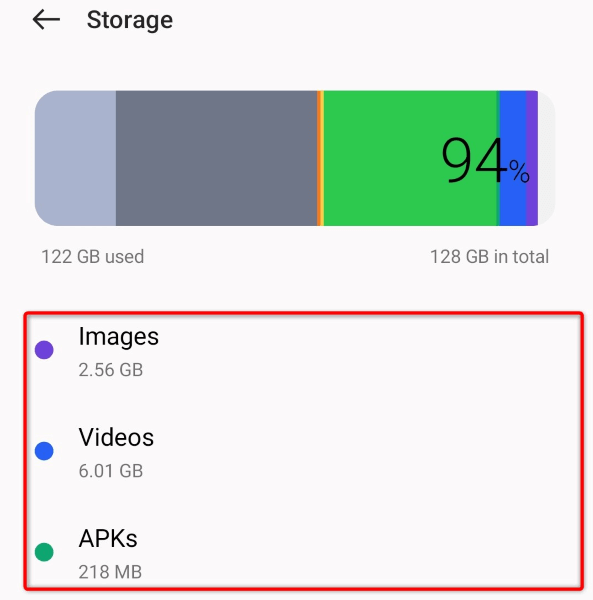
Trên iPhone
- Mở Cài đặt trên iPhone của bạn.
- Lựa chọn Tổng quan > Bộ nhớ iPhone.
- Tìm các tệp lớn sử dụng hết dung lượng lưu trữ của bạn và xóa chúng.
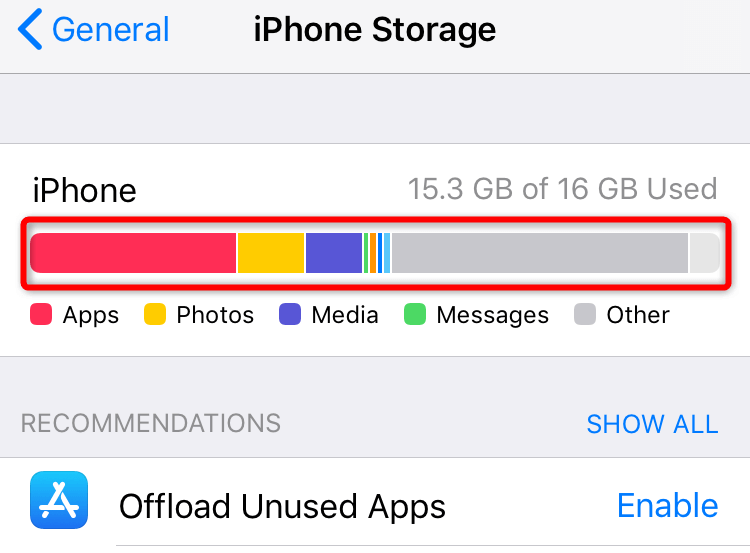
7. Cập nhật YouTube trên điện thoại thông minh của bạn
YouTube thường nhận được nhiều bản cập nhật ứng dụng khác nhau, cho phép bạn sửa lỗi và nhận các tính năng mới. Sự cố sự cố của bạn có thể đã xảy ra do phiên bản ứng dụng YouTube trên điện thoại của bạn đã lỗi thời. Bạn có thể giải quyết vấn đề đó bằng cách cập nhật ứng dụng lên phiên bản mới nhất.
Trên Android
- Mở Cửa hàng Google Play trên điện thoại của bạn.
- Tìm thấy YouTube.
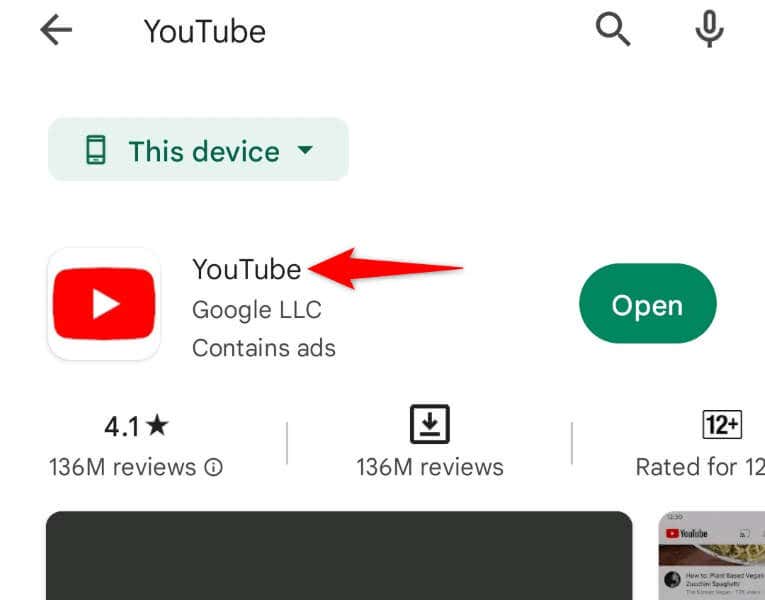
- Vỗ nhẹ Cập nhật bên cạnh ứng dụng trong kết quả tìm kiếm.
Trên iPhone
- Phóng Cửa hàng ứng dụng trên iPhone của bạn.
- Lựa chọn cập nhật ở dưới cùng.
- Chọn Cập nhật ở cạnh YouTube trong danh sách.
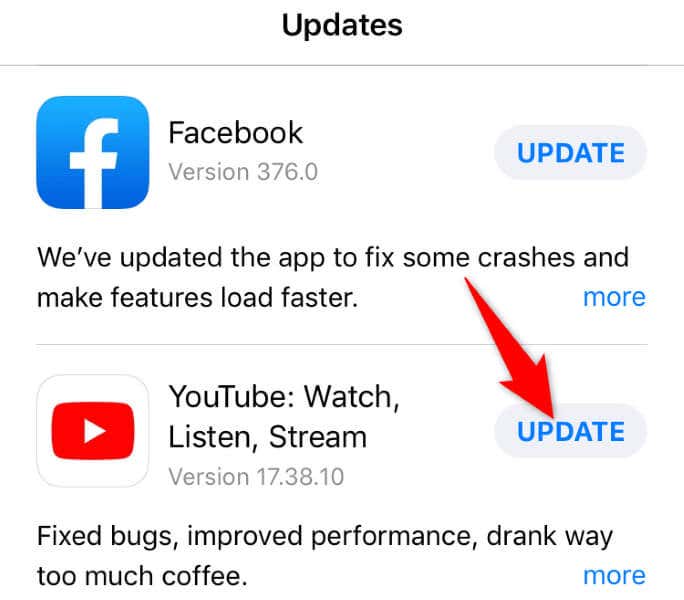
số 8. Gỡ cài đặt và cài đặt lại YouTube trên điện thoại của bạn
Nếu bạn không may mắn khắc phục được sự cố bằng cách cập nhật ứng dụng, hãy xóa và cài đặt lại ứng dụng để giải quyết sự cố của bạn. Làm như vậy sẽ xóa tất cả các tệp cốt lõi của ứng dụng và mang đến các tệp mới, giúp bạn khắc phục sự cố với bất kỳ mục nào có vấn đề.
Lưu ý rằng YouTube là một ứng dụng gốc trên hầu hết các điện thoại Android, vì vậy bạn không thể xóa hoàn toàn ứng dụng khỏi thiết bị của mình. Tuy nhiên, nếu bạn là người dùng iPhone, bạn có thể gỡ cài đặt và cài đặt lại ứng dụng như sau:
- Nhấn và giữ YouTube trên màn hình chính iPhone của bạn.
- Lựa chọn X ở góc trên cùng bên trái của ứng dụng.
- Chọn Xóa bỏ trong dấu nhắc.
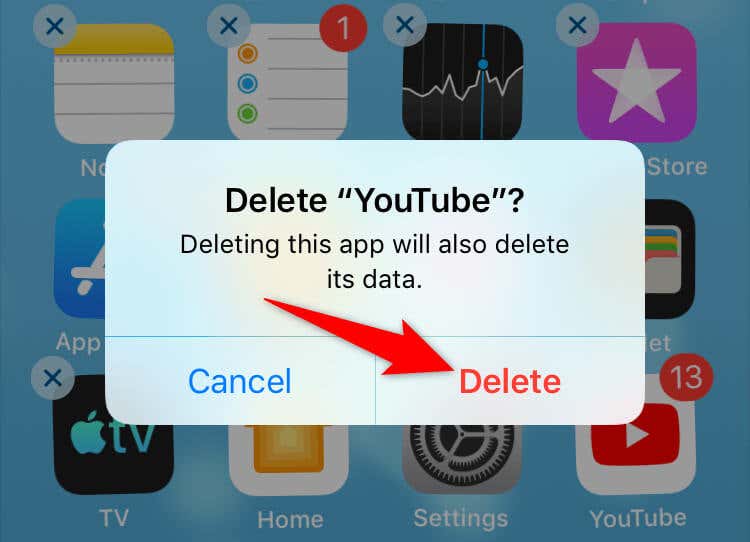
- Mở Cửa hàng ứng dụngtìm thấy YouTubevà chọn biểu tượng tải xuống.
Giải quyết sự cố sự cố của YouTube trên điện thoại của bạn một cách dễ dàng
Sự cố sự cố của YouTube có thể khiến bạn không thể xem các video, video ngắn, phim, phim bộ và nội dung khác yêu thích của mình trên nền tảng này. Nếu sự cố của bạn vẫn tiếp diễn sau khi khởi chạy lại ứng dụng đơn giản, các phương pháp trên sẽ giúp bạn giải quyết vấn đề của mình mãi mãi.
Sau khi YouTube hoạt động trên điện thoại của mình, bạn có thể tiếp tục các phiên xem của mình. Thưởng thức!